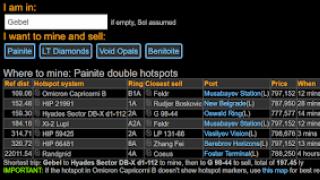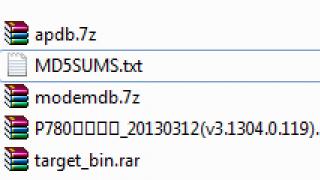Se il tuo computer si è spento o riavviato mentre stavi giocando a un gioco moderno e impegnativo, molto spesso il problema riguarda la scheda video, l'alimentatore o il processore.
Non pensiamo che tu ti stia dilettando nell'overclocking della tua scheda video e del tuo processore, altrimenti non ti faresti questa domanda.
Proviamo a capire cosa sta succedendo esattamente e quali misure adottare.
- 1. Il primo motivo è la mancanza di alimentazione dall'alimentatore della tua scheda video.
Si può dire che prima tutto andava bene e c'era abbastanza potenza. E la parola chiave qui è “prima”. Innanzitutto, avevi un alimentatore più nuovo. In secondo luogo, i giochi sono diventati più impegnativi e caricano maggiormente la scheda video, che a sua volta consuma più energia.
Certo, non può superare consumi superiori a quanto indicato nelle sue caratteristiche, ma forse l'alimentatore non è in grado di fornire il massimo che la scheda video richiede e questo causa il problema dello spegnimento del computer durante il gioco.

La nostra raccomandazione: non abbiate fretta di cambiare l'alimentatore. Prova a smontarlo e pulisci la ventola e l'unità stessa dalla polvere. Forse è dovuto al surriscaldamento. E anche se il problema persiste, non affrettarti a buttarlo via, leggi più avanti questo articolo.
- 2. Il secondo motivo è il surriscaldamento del processore.
Installa il programma AIDA64. Oltre a molte informazioni sui componenti del tuo computer, può anche mostrare la temperatura del processore. Se la temperatura è superiore a 90 gradi, allora questo è già un male. Alcuni processori possono funzionare a temperature più elevate, ma non tutti.
Spesso, a causa del surriscaldamento, viene attivata la protezione corrispondente e il computer potrebbe spegnersi o potrebbe apparire una "schermata blu della morte".

- 3. Ebbene, il terzo motivo banale è il surriscaldamento della scheda video stessa. Qui tutto è semplice: pulisci tutta la polvere dal frigorifero.

Se nessuna delle soluzioni precedenti ha aiutato, non sarai in grado di risolvere il problema da solo. Qui è necessario contattare una "riparazione computer" per scoprire il motivo. Lì condurranno uno stress test e scopriranno esattamente quale dei componenti “non può resistere”. Potrebbe esserci qualcosa che non va nella scheda madre, ad esempio è necessario sostituire uno dei condensatori, ecc.
Naturalmente, se avete un amico che possiede un computer con componenti adatti, allora potete “a caso”, sostituendo le parti una per una, per individuare l'”anello debole”. Ma anche questa non è una buona opzione, perché... Non tutti quelli che conosco accetteranno tali esperimenti con il suo hardware. Un'opzione più semplice è portarlo in officina.
La giornata lavorativa è finita e ora puoi rilassarti avviando il tuo gioco preferito sul tuo computer. Ma il problema è che, nel bel mezzo del gioco, lo schermo si oscura e il computer si spegne. Lo accendiamo, riavviamo il gioco, ma un altro spegnimento non si fa attendere. Scopriamo perché ciò accade e cosa fare se il computer si spegne da solo durante il gioco.
La causa più comune è il surriscaldamento
I laptop di solito si spengono a causa del surriscaldamento, ma anche i computer desktop possono esserne sensibili. L'arresto per surriscaldamento è una sorta di protezione dei componenti dell'unità di sistema dai danni causati dalle alte temperature.
Quando si esegue un gioco che consuma molte risorse, il processore e la scheda video funzionano a pieno regime, generando molto calore. Finché il sistema di raffreddamento resiste, il computer funzionerà, ma se la temperatura raggiunge un livello critico, si spegnerà immediatamente. Gli indicatori di temperatura vengono rilevati da sensori speciali, i cui dati vengono elaborati da un firmware speciale. È lei che spegne il computer, salvandoti così dagli sprechi, ad esempio, su una nuova scheda video.
Cause del surriscaldamento del computer
Allora perché il sistema di raffreddamento non fa il suo lavoro? Molto spesso ciò accade a causa della polvere e dello sporco nell'unità di sistema. La polvere non solo contribuisce al riscaldamento accelerato dei componenti, ma blocca anche le aperture necessarie per la circolazione dell'aria. Anche le pale del radiatore, se ricoperte di polvere, riducono le loro prestazioni. Pertanto, la pulizia regolare dell'unità di sistema è molto importante. Per la pulizia è possibile utilizzare una normale spazzola e un aspirapolvere, ma è necessario prestare la massima attenzione a non danneggiare "l'interno del computer".
Ricordatevi che la pulizia va effettuata a computer scollegato!
Alcuni utenti preferiscono non utilizzare la copertura laterale dell'unità di sistema, ritenendo che in questo modo il ricambio d'aria sarà migliore. In parte hanno ragione, ma non dimenticare che i componenti interni del computer saranno indifesi contro i pericoli esterni sotto forma di calci accidentali, mani di bambini o baffi di gatto. Inoltre, in questo caso, la contaminazione avverrà molto più velocemente.

Il surriscaldamento costante può indicare che è ora di cambiare la pasta termica, che si trova tra il processore e il dissipatore di calore. Questa pasta favorisce un migliore trasferimento di calore, ma potrebbe seccarsi nel tempo. Sostituirlo non è difficile, ma se non sei sicuro delle tue capacità, contatta uno specialista o un amico esperto.
Il problema del surriscaldamento costante può essere risolto spurgando il sistema di raffreddamento del computer. La sostituzione dei vecchi dispositivi di raffreddamento e l'installazione di altri migliorerà significativamente la circolazione dell'aria e potrai dimenticare per sempre il surriscaldamento.
Il tuo disco rigido è pieno di informazioni? Quindi leggi i nostri suggerimenti su come pulire correttamente il tuo HDD.
alimentatore
È del tutto possibile che un PC si spenga improvvisamente senza surriscaldarsi. Ciò accade spesso a causa di problemi con l'alimentazione. Potrebbe semplicemente non far fronte al carico. Questo di solito accade dopo l'installazione di nuovi componenti, ad esempio una scheda video.
Vale la pena notare che l'alimentazione potrebbe interrompersi nel tempo a causa di frequenti interruzioni di corrente. Quindi sarebbe una buona idea controllare il cablaggio e la presa.
In ogni caso, se il problema riguarda l'alimentatore, allora è necessario sostituirlo. Non risparmiare denaro su un dispositivo di alta qualità, poiché sono gli analoghi cinesi economici che molto spesso falliscono.

Schermo blu della morte
Uno spegnimento inaspettato del computer può essere accompagnato dalla comparsa della cosiddetta “schermata della morte”. Ciò significa che nel sistema si è verificato un errore grave che ha portato all'arresto. Il problema di solito si verifica a causa di un conflitto di driver o di un malfunzionamento dell'hardware. La schermata blu stessa contiene informazioni su questo errore. Ma l'utente medio non può sempre avere il tempo di visualizzare e registrare i dati necessari, quindi la prossima volta che avvii il PC, puoi utilizzare il programma BlueScreenView (http://www.nirsoft.net/utils/bluescreenview_setup.exe), che è progettato per visualizzare file *.dmp contenenti informazioni sulle cause delle ultime schermate blu.
Quando avvii il programma, vedrai tutti i file di dump salvati di recente. Nella zona inferiore della finestra sono evidenziati in rosso i driver che hanno causato il conflitto.

Facendo doppio clic sul nome del file è possibile richiamare ulteriori informazioni sullo stesso.

In questo modo puoi trovare autonomamente il motivo dello spegnimento improvviso del tuo computer. Direttamente da BlueScreenView puoi trovare il codice errore tramite il motore di ricerca e scoprire come risolvere il problema. Basta fare clic con il pulsante destro del mouse sul file dump e fare clic sull'iscrizione desiderata.


Di solito il problema scompare dopo aver sostituito alcuni driver.
Vuoi giocare a nuovi giochi senza ritardi? Allora ti serve una buona scheda video; nel nostro articolo ti parleremo della scelta.
Conclusione
Se il computer si spegne inavvertitamente durante un gioco, controllare innanzitutto la presenza di polvere nell'unità di sistema. Potrebbe essere necessario sostituire la pasta termica. Gli arresti possono anche essere causati da un alimentatore che non è in grado di sostenere il carico e molto probabilmente deve essere sostituito. Se lo spegnimento avviene dopo la visualizzazione della “schermata mortale”, dovresti trovare ed eliminare l'errore che ha causato questo problema. In ogni caso il problema è completamente risolvibile se, dopo lo spegnimento, il computer si riaccende immediatamente.
Proprio l'altro giorno mi è stato chiesto di esaminare un computer client problematico. Il problema è che sul computer è in esecuzione un sistema operativo Windows 10 si spegne da solo all'avvio o al riavvio qualche tempo dopo l'accensione e nel momento più inopportuno, durante l'orario di lavoro di un piccolo bar. E ad essa è legata l'intera rete locale + registratore di cassa per la vendita di fast food.
Come dimostra la pratica, il fenomeno in cui il computer si riavvia all'accensione o addirittura si spegne completamente pochi minuti dopo l'avvio non è raro, quindi ho deciso di analizzare in dettaglio in questo articolo quali potrebbero essere i motivi per cui il computer si spegne spontaneamente mentre giocando o lavorando e cosa fare se si riavvia Windows 10 e anche 7 o 8?
Quindi, affrontiamo il problema passo dopo passo e dividiamo la nostra ricerca in due parti: software e hardware. Tuttavia, posso già fare una generalizzazione: il computer molto spesso si spegne o si riavvia da solo durante il caricamento - nei giochi o quando si lavora su grafica complessa e si elabora una grande quantità di dati.
Il computer riavvia automaticamente Windows 10 a causa di errori del software
- Se Windows 10 si riavvia spontaneamente qualche tempo dopo l'accensione, prima di tutto consiglio di controllare la presenza di virus, poiché nella maggior parte dei casi legati al funzionamento dei programmi, la colpa è di loro. Se hai un antivirus installato sul tuo PC, avvialo e controlla tutto ciò che può scansionare: sì, potrebbe richiedere molto tempo, ma è efficace. Se non disponi di un antivirus, ti consiglio di utilizzare le utilità gratuite Dr.Web Cure It o analoghi di Kaspersky Lab— Strumento di rimozione virus Kaspersky e Kaspersky Security Scan. E ancora meglio, tutti questi programmi uno dopo l'altro. È facile da fare: basta scaricare queste utilità gratuite dai collegamenti ed eseguirle sul tuo computer. Verificheranno la presenza di virus utilizzando i database più recenti.
Se il computer non vuole funzionare affatto e si spegne da solo subito dopo l'accensione, scarica Kaspersky Rescue Disk o Dr.Web Live CD. Masterizzarli su dischi CD e configurare il computer nel BIOS in modo che non si avvii dall'unità "C:" o "D:", ma dall'unità CD-ROM. Ciò ti consentirà anche di controllare il tuo computer senza avviare Windows infetto. Puoi accedere al BIOS premendo ripetutamente il tasto "Canc" durante i primi secondi di avvio di Windows.



- Un altro probabile motivo è l'installazione di un nuovo driver o programma incompatibile con l'hardware del computer o che ha introdotto alcuni errori di sistema nel funzionamento del sistema operativo. Molto spesso, programmi di grandi dimensioni che hanno requisiti di sistema superiori alle capacità del PC possono caricare il processore a valori prossimi al 100% delle sue prestazioni, per cui si surriscalda e il sistema risponde spegnendo il computer. . In questo caso, ricorda quali programmi hai installato di recente e rimuovili. Ho descritto in dettaglio come rimuovere correttamente i programmi da un computer.
Anche l'opzione per avviare Windows nella modalità "Carica l'ultima configurazione conosciuta (con impostazioni di lavoro)" può essere d'aiuto. Per avviare questa modalità, all'inizio dell'avvio del computer, premere più volte il tasto "F8", dopodiché verrà visualizzata una scelta di opzioni di avvio.

Un altro modo è ripristinare il sistema da un backup salvato in precedenza (se, ovviamente, ne hai creato uno), ad esempio utilizzando il programma Acronis True Image. Idealmente, ovviamente, eseguire il backup del sistema su un supporto rimovibile o su un disco rigido esterno prima di installare ogni nuovo programma.

Oltre ad Acronis, è possibile utilizzare l'utilità di ripristino integrata in Windows. Si richiama tramite la catena “Start - Pannello di controllo - Sistema e sicurezza”. Selezionare dal menu “Ripristina lo stato precedente del computer”

E fai clic sul pulsante "Esegui Ripristino configurazione di sistema".

Verrà visualizzato un elenco di backup automatici o manuali a cui è possibile eseguire il rollback.

- Infine, un altro motivo abbastanza comune per cui il computer si riavvia da solo è quando hai installato Windows 7 da solo, ma non lo hai attivato o hai inserito la chiave di licenza sbagliata. In questo caso scatta la protezione contro le chiavi duplicate, che impedisce di lavorare normalmente. Per risolvere il problema è necessario disattivare Windows e poi riattivarlo con una chiave diversa. Per fare ciò, esistono programmi separati, ma non li pubblicizzerò, poiché, come mi sembra, questo metodo non è del tutto legale: cerca tu stesso in Internet.
Windows 10 sul computer si riavvia o si spegne dopo alcuni minuti a causa di problemi hardware
Se tutti i metodi di cui sopra non hanno funzionato, molto probabilmente il motivo è nell'hardware, cioè nel riempimento e nell'attrezzatura del computer. Molto spesso, si verifica un riavvio spontaneo a causa del surriscaldamento del processore o della scheda video. Ad esempio, posso dire con il 70% di sicurezza che questo è “quello” in cui il computer si spegne regolarmente durante un gioco (lascio il 30% per l'incompatibilità dell'alimentatore con la scheda video). Per verificare scarica il programma Everest oppure quello già trattato in una delle precedenti lezioni di Speccy. Queste utilità, oltre a determinare informazioni su tutte le apparecchiature che compongono il tuo computer, mostrano la temperatura attuale di ciascuna di esse.

Per il normale funzionamento, la temperatura del processore (CPU) non deve essere superiore a 60 gradi Celsius. Se il tuo è più alto, devi cercare le ragioni del riscaldamento eccessivo. Il caso più comune è la polvere. Il computer regolarmente, almeno una volta all'anno, deve essere sottoposto a manutenzione: pulire la polvere soffiando con un aspirapolvere e lubrificare la giunzione del processore e il radiatore di raffreddamento con pasta termica.

Il surriscaldamento può anche essere causato da un guasto di una delle ventole, esterna ed interna. Controllarne il funzionamento ed eventualmente sostituirli. Altre cause di surriscaldamento possono essere:
- Il dissipatore di calore non è fissato saldamente al processore (ad esempio, uno dei fermi si è staccato)
- Scheda madre difettosa
- Impostazioni errate nel BIOS, che possono essere corrette ripristinandolo allo stato originale
Abbiamo considerato tutti i casi più comuni, quindi se il problema persiste, è raro, ma il malfunzionamento si verifica nei seguenti casi:

Altri possibili motivi per cui il computer si riavvia dopo un po'
- Una scheda video non funziona correttamente quando consuma troppa corrente e quindi scarica l'alimentazione. controllato installando una scheda funzionante.
- Malfunzionamento
- Alimentazione elettrica
- Modulo RAM difettoso. Se sul tuo computer o laptop sono installati diversi moduli RAM, puoi trovare quello difettoso semplicemente rimuovendoli uno per uno e verificandone la funzionalità senza ciascuno di essi. Puoi anche testare la memoria di uno dei programmi: Memtest86, Memcheck, Sandra.
- Malfunzionamento della scheda madre, ad esempio dovuto ai condensatori elettrolitici dei filtri di alimentazione.
Puoi anche rilevare tu stesso questo problema. Apri il coperchio del computer e trova gli elementi radio cilindrici vicino al dissipatore di calore del processore, con la parte inferiore rivolta verso di te. Se hanno il sedere gonfio significa che non sono adatti al lavoro. - Malfunzionamento del BIOS: cambia la batteria o ripristina le impostazioni utilizzando un ponticello speciale (vedi le istruzioni per il modello della tua scheda madre)
- Guasto del processore: diagnosticato installando un processore funzionante
- Guasto del disco rigido: se si verifica un guasto, il caricamento del sistema potrebbe richiedere molto tempo e il disco rigido potrebbe produrre suoni metallici caratteristici.
— controllato collegando un alimentatore funzionante.
Quindi abbiamo esaminato tutti i motivi più comuni per cui un computer Windows si spegne o si riavvia durante la riproduzione o l'utilizzo dei documenti e cosa fare in questo caso. Spero che questi suggerimenti ti aiutino!
Surriscaldare.
Distacco del chip video, problemi di memoria video.
Alimentazione insufficiente al sistema in generale o alla scheda video in particolare.
Problemi nella RAM.
Errori sul disco rigido.
Errori del sistema operativo e del softwareScegli qualsiasi motivo. E sarà possibile determinare con maggiore precisione solo dopo la diagnosi.
Guarda il valore di picco nel BIOS. Se 95+, impostare il valore su un valore inferiore. Se è 70-90, molto probabilmente il sensore di temperatura è bruciato.
E sì, 70-90 è comunque troppo. Anche quando si acquista una macchina per giocare, vale la pena pensare a un raffreddamento adeguato.I laptop non sono affatto adatti ai giochi. Ma se si spegne durante i giochi deboli, potrebbe essere necessario pulire e sostituire la pasta termica
Se è coperto di polvere, può svenire anche senza giochi.Naturalmente, molto probabilmente si tratta di surriscaldamento. Ma ci sono altri motivi, isolati.
Quindi, gioca, se in futuro si spegne, devi pulirlo o evitare il riscaldamento in qualche altro modo possibile, ad esempio tenere il computer solo su una superficie piana e fredda.
Se ciò non dovesse ripetersi nel prossimo futuro, non c’è nulla di cui preoccuparsi.E, a proposito, nel BIOS puoi impostare la temperatura critica alla quale il computer si spegne.
Non giochi?
Puoi anche provare ad abbassare il livello grafico del gioco e a disabilitare altri programmi in background, ad esempio: Skype, browser e uTorrent.
Controlla se i condensatori sulla scheda madre sono gonfi?
In caso contrario, molto probabilmente l'alimentatore.Il soffio infuocato del drago surriscalda il computer. Questa è un'idea per una completa immersione nel mondo
Nelle impostazioni, deseleziona l'opzione "spegni completamente il gioco quando inserisci i comandi"
Il sistema di raffreddamento è intasato di polvere, motivo per cui si surriscalda, e spegnerlo è una funzione protettiva per evitare che si surriscaldi.
Se il laptop è in garanzia, portalo sicuramente al servizio di garanzia.
ma ho notato che il dispositivo di raffreddamento della scheda video non funziona
come motivoBuon pomeriggio, cari lettori!
Oggi parleremo di un problema come spegnere il computer durante il gioco. Inoltre, parliamo in generale del problema dello spegnimento spontaneo di un computer o laptop.
Per i giocatori, gli arresti imprevisti del computer nei momenti più inopportuni rappresentano un grosso problema. Prima di tutto, devi scoprire perché il computer si spegne durante il gioco e cosa fare in questi casi.
Le interruzioni improvvise del computer portano alla perdita di dati. E il fatto che dovrai scaricare di nuovo il gioco, o addirittura completarlo, se non ci fosse il salvataggio, non è la cosa peggiore.
Spegnimenti frequenti possono causare danni all'hardware, ad esempio un disco rigido, e la comparsa di settori danneggiati sul disco nella parte di sistema non solo può danneggiare i file di sistema, ma anche rendere l'apparecchiatura inadatta per un ulteriore utilizzo.
Prima di tutto, esamineremo i motivi dello spegnimento durante il gioco e alla fine dell'articolo esamineremo ulteriori problemi legati allo spegnimento del computer senza la tua intenzione.
Motivi per cui un computer o un laptop potrebbe spegnersi
Polvere
La polvere sul computer porta al surriscaldamento, che compromette le prestazioni dei dispositivi di raffreddamento, aumenta la temperatura e porta allo spegnimento improvviso del personal computer.
Se sei il proprietario di un laptop, a volte, per non smontarlo completamente, puoi utilizzare una bomboletta di aria compressa per soffiare attraverso l'uscita del sistema di raffreddamento del laptop.
Molto spesso, il processo di pulizia dalla polvere di un computer o laptop non richiede molto sforzo e può essere eseguito in modo indipendente, ma ti consiglio di contattare un centro di assistenza se il computer/laptop è ancora in garanzia.
Per pulire l'unità di sistema, è necessario svitare il coperchio dell'unità di sistema, quindi rimuovere con attenzione la polvere dai componenti del computer.
Attenzione! Per prima cosa, spegni il computer spegnendo l'alimentatore o il dispositivo di protezione da sovratensione. Per pulire il computer avrai bisogno di una spazzola morbida o di un aspirapolvere. Quest'ultimo deve essere utilizzato con la massima attenzione (!), preferibilmente alla minima potenza. Fai attenzione anche alla forza della pressione: azioni forti possono causare danni meccanici!

Se hai un laptop, lo smontaggio potrebbe essere più delicato. Il problema principale con lo smontaggio di un personal computer compatto, per quanto ironico possa sembrare, è la sua compattezza.
Quando smonti un laptop dovresti stare molto attento. Se lo fai per la prima volta, ti consiglio di fotografare il processo, mettere i bulloni su un foglio bianco ed etichettare dove li hai svitati. Tali piccole manipolazioni saranno di grande aiuto nell'assemblare il laptop dopo averlo pulito.
Molto spesso, il problema principale della polvere e del surriscaldamento associato del laptop si trova proprio alla fine dello smontaggio, nel sistema di raffreddamento.

Se stai attento, puoi pulire facilmente il tuo laptop, ma una volta arrivato al frigorifero, potrebbe esserci un avvertimento: il frigorifero potrebbe non essere rimovibile.
I refrigeratori smontabili sono dotati di bulloni e coperchi che possono essere facilmente svitati, il che consente di pulire l'interno del radiatore e delle pale della ventola. Non sfoderabili, si fissano senza bulloni, come nel modello AB0805HX-GK3 (3 PIN). Viene utilizzato nei laptop ASUS K55 di cinque anni.

In questi casi, sarà piuttosto difficile smontare il frigorifero senza danneggiarlo. In questi casi è meglio utilizzare una bomboletta di aria compressa e pulire il frigorifero senza smontarlo.
"Schermo blu della morte"
BSoD: schermata blu della morte, schermata blu del basso. O semplicemente una schermata blu della morte.
Tutte le informazioni necessarie per la ricerca sono evidenziate in rosso. Si consiglia di risolverlo in modalità provvisoria.

Questa schermata viene visualizzata dopo uno spegnimento improvviso del computer a causa di danni a driver o hardware. Annota il numero di errore che apparirà su questa schermata, quindi dovresti cercare modi per risolvere questi errori.
Utilizzo errato
Molto spesso, l'abuso riguarda i laptop.
Quando si bloccano i fori di ventilazione del laptop situati nella parte inferiore e laterale, all'uscita del sistema di raffreddamento.
Poiché la dissipazione del calore è minore, a causa della posizione ravvicinata della superficie su cui è posizionato il laptop, potrebbe diventare più caldo.
Risolvere questo problema è molto semplice: non è necessario spegnere la ventilazione. Per evitare il surriscaldamento, non posizionare il portatile sulle ginocchia, su superfici irregolari, morbide, ecc.
Il surriscaldamento può essere facilmente notato: il laptop emetterà un rumore forte e strano, un aumento del carico sul dispositivo di raffreddamento, il laptop sarà molto caldo e il sistema potrebbe anche funzionare più lentamente.
Successivamente, nel punto di riscaldamento estremo, viene attivata la protezione integrata nel sistema. Alcune macchine potrebbero spegnersi, altre potrebbero entrare in ibernazione, come il laptop HP Pavillion g6. Ma questo non è l'unico modello con tale protezione.
Dopo tale reazione, il laptop si raffredda e le sue prestazioni vengono ripristinate man mano che si raffredda.
Uno dei modi per risolvere questo problema, quando il corretto funzionamento non aiuta a eliminare completamente il problema, è acquistare un pad di raffreddamento per laptop. Questo sarà di grande aiuto per il sistema di raffreddamento integrato. 
Il supporto fornisce un'ulteriore dissipazione del calore grazie a ventole aggiuntive. Prima dell'acquisto, pulire la polvere all'interno del laptop.
Quando il computer si spegne da solo dopo un po'
L'alimentatore (PSU) non è progettato per il carico
Quando giochi, la scheda video si assume gran parte del carico. Se il carico è elevato e l'alimentatore non è in grado di gestirlo, il computer potrebbe spegnersi. Quando un utente gioca, la scheda grafica è soggetta a un carico che l'alimentatore non è in grado di gestire. 
Potresti già sapere che il problema riguarda l'alimentazione. L'hanno anche sostituito, ma se il problema persiste cosa devo fare?
Le risposte sono due: l'alimentatore è difettoso oppure non è abbastanza potente e non è adatto alle vostre esigenze.
Pertanto, prima di acquistarne uno nuovo, prova a chiedere ai tuoi amici un alimentatore funzionante per verificare come si comporterà il computer con la nuova unità. Se i tuoi amici non lo fanno, puoi chiedere in giro nei negozi la possibilità di restituire l'alimentatore se non ti va bene.
Il computer si spegne da solo. La temperatura è normale?
CPU o pasta termica
Un altro motivo per cui un computer o un laptop si spegne senza che tu lo desideri è il processore (surriscaldamento dovuto alle alte temperature) o la pasta termica secca. Nel primo caso, devi assicurarti che il problema sia nel processore, poiché non è un componente economico.
Ecco come appare la pasta termica essiccata.

La pasta termica deve essere cambiata nel tempo. La pasta termica ha una durata da 3 a 5 anni, dopodiché può essere sostituita.
Ed ecco come si presenta la nuova pasta termica già applicata.

È economico e abbastanza facile da sostituire. Per fare ciò, è necessario smontare il computer o il laptop, arrivando al processore. Rimuovi eventuali residui della vecchia pasta termica e poi applicane una nuova, ma fai attenzione a non esagerare. La pasta termica non deve fuoriuscire dal processore e non deve penetrare nella scheda madre.
Altri motivi
Devi capire che ogni gioco richiede determinati requisiti di sistema e, se il tuo PC non li soddisfa, è possibile che non sarai in grado di avviare il gioco o che il tuo computer si spegnerà.
Si prega di pazientare poiché ci vorrà molto tempo per verificare tutti i motivi.
Controlla attentamente e troverai il motivo, nonché una soluzione al problema.
Questo è tutto, fai attenzione quando controlli e utilizzi il tuo computer.